登录
- 微信登录
- 手机号登录
微信扫码关注“汇帮科技”快速登录
Loading...
点击刷新
请在微信【汇帮科技】内点击授权
300秒后二维码将过期
二维码已过期,点击刷新获取新二维码
登录
登录
其他登录方式
修改日期:2025-09-27 12:00
在数字影像时代,我们的相册里往往散落着大量碎片化视频——旅行途中的延时摄影、家庭聚会的温馨片段、孩子成长的珍贵瞬间。将这些零散的素材整合为完整叙事,不仅能释放存储空间,更能让情感与记忆获得更具仪式感的呈现。然而,选择合适的工具成为关键:既要保证画质不被压缩,又要操作门槛可控,还要避免广告干扰。本文将围绕五款工具,从手机到电脑,从入门到专业,系统拆解视频合并的完整流程,帮助不同需求的用户高效完成创作。

作为移动端最普及的剪辑工具,剪映凭借"零门槛操作+社交化模板"的特性,成为Vlog爱好者与家庭用户的首选。其合并功能不仅支持视频拼接,更能自然衔接转场特效与背景音乐,完美适配朋友圈、抖音等平台的传播需求。
操作步骤:
1. 素材导入:打开剪映首页,点击"开始创作"进入本地相册,勾选需要合并的所有视频文件(最多支持同时导入99段素材),点击右下角"添加"完成批量导入。系统会自动按时间顺序排列素材,若需调整顺序,长按片段拖动至目标位置即可。
2. 智能拼接与编辑:导入的视频会自动生成基础时间线,可通过"分割""删除"工具修剪多余画面。在时间线间隙处点击"转场"按钮,选择"叠化""闪黑"等过渡效果(推荐新手使用淡入淡出,避免视觉杂乱)。若需统一风格,可在"滤镜"中选择"清新""复古"等预设,或添加文字、贴纸等装饰元素。
3. 音频同步处理:合并视频时需特别注意音频连贯性。点击任意视频片段,选择"音频分离"可单独调整音量,若多段视频有同期声,可使用"音量-混合"功能消除重叠噪音。剪映的AI降噪功能可自动识别并弱化环境杂音,使最终视频声音更清晰。
4. 高清导出设置:预览无误后点击右上角"导出",选择1080P/60fps的分辨率参数(默认已适配社交平台传播需求),可选择"仅音频"或"高清优先"导出模式。完成后自动生成带有剪映水印的草稿,若需去除水印,可通过"会员开通"解锁导出选项。
剪映的优势在于与手机相册深度联动,合并后可一键分享至社交平台,适合快速产出短视频内容。但对于超过30分钟的长视频拼接,可能出现导出卡顿问题,此时需优先检查手机内存空间。
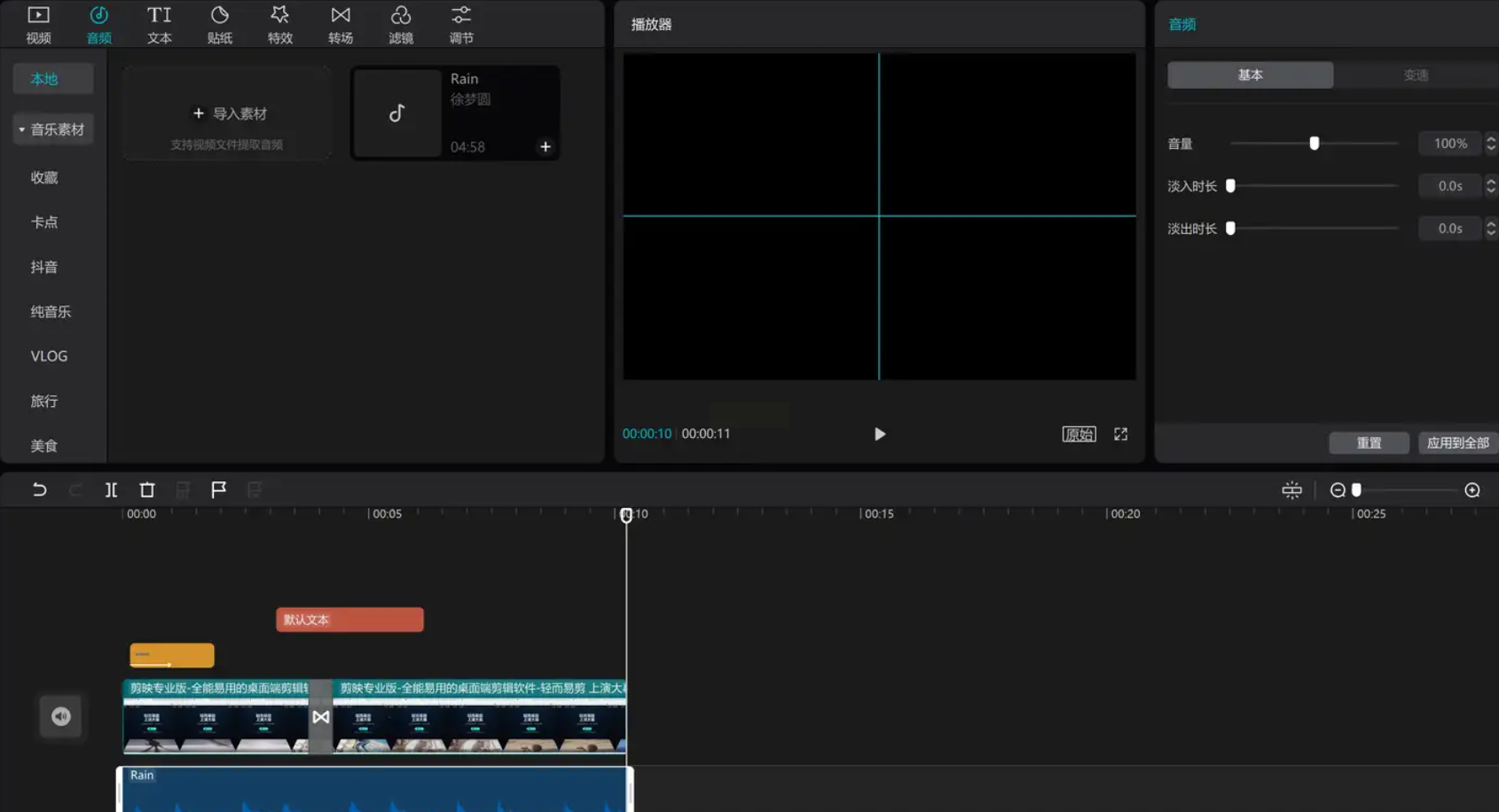
当需要处理多格式视频合并或跨设备传输时,凭借其对多个视频格式的广泛支持,成为专业用户的得力助手。该工具不仅支持视频拼接,更能在合并过程中完成格式转换、参数优化,特别适合需要兼容老旧设备或进行批量处理的场景。
详细操作流程:
1. 导航界面选择功能:打开软件后,在主界面左侧选择"视频合并"选项卡,进入专门的合并功能模块。
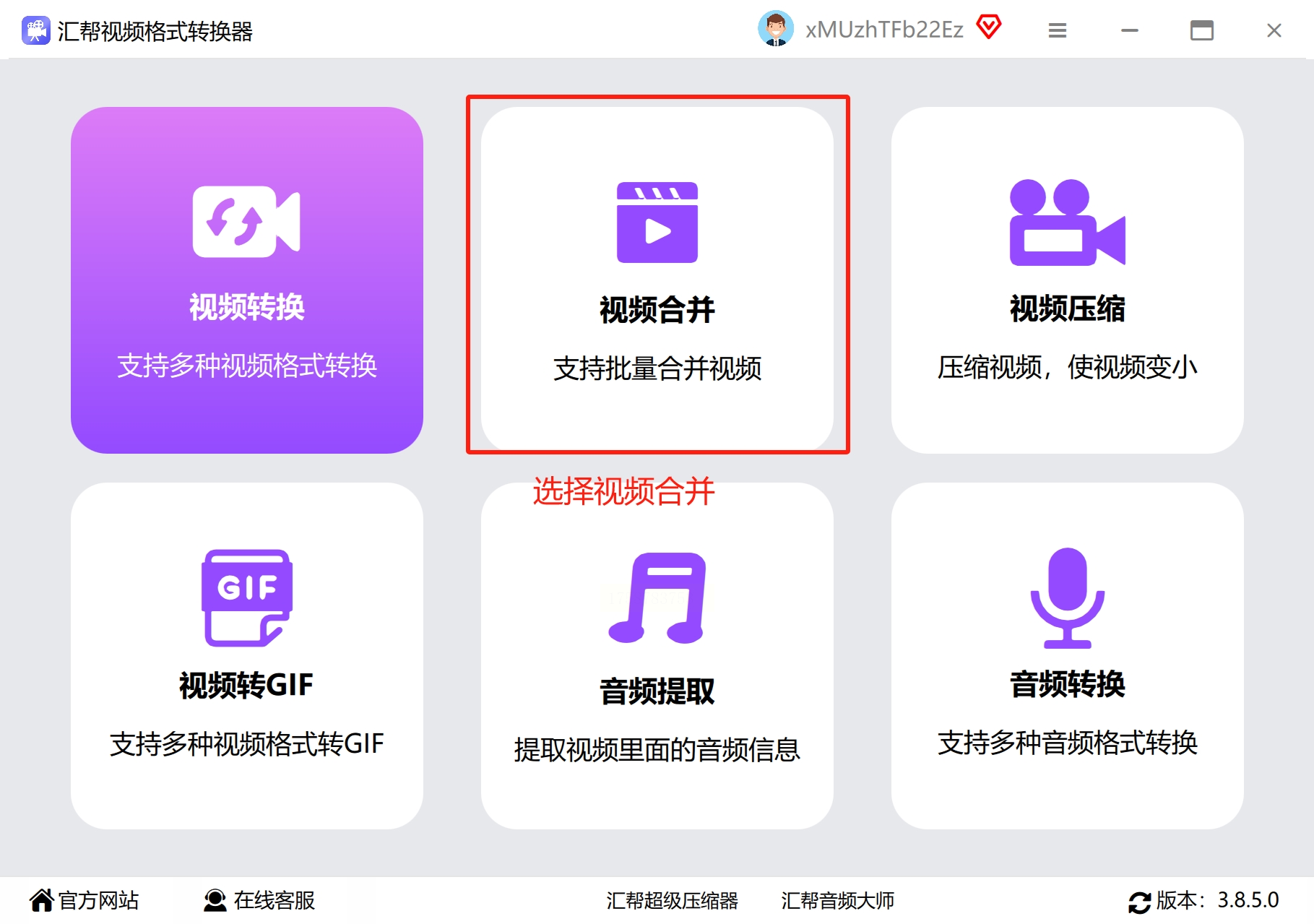
2. 添加视频文件:点击中央"添加文件"按钮,在弹出的文件选择窗口中,按住Ctrl键(Windows)或Command键(Mac)可多选视频文件。支持直接从资源管理器或外接存储设备拖拽文件至列表。
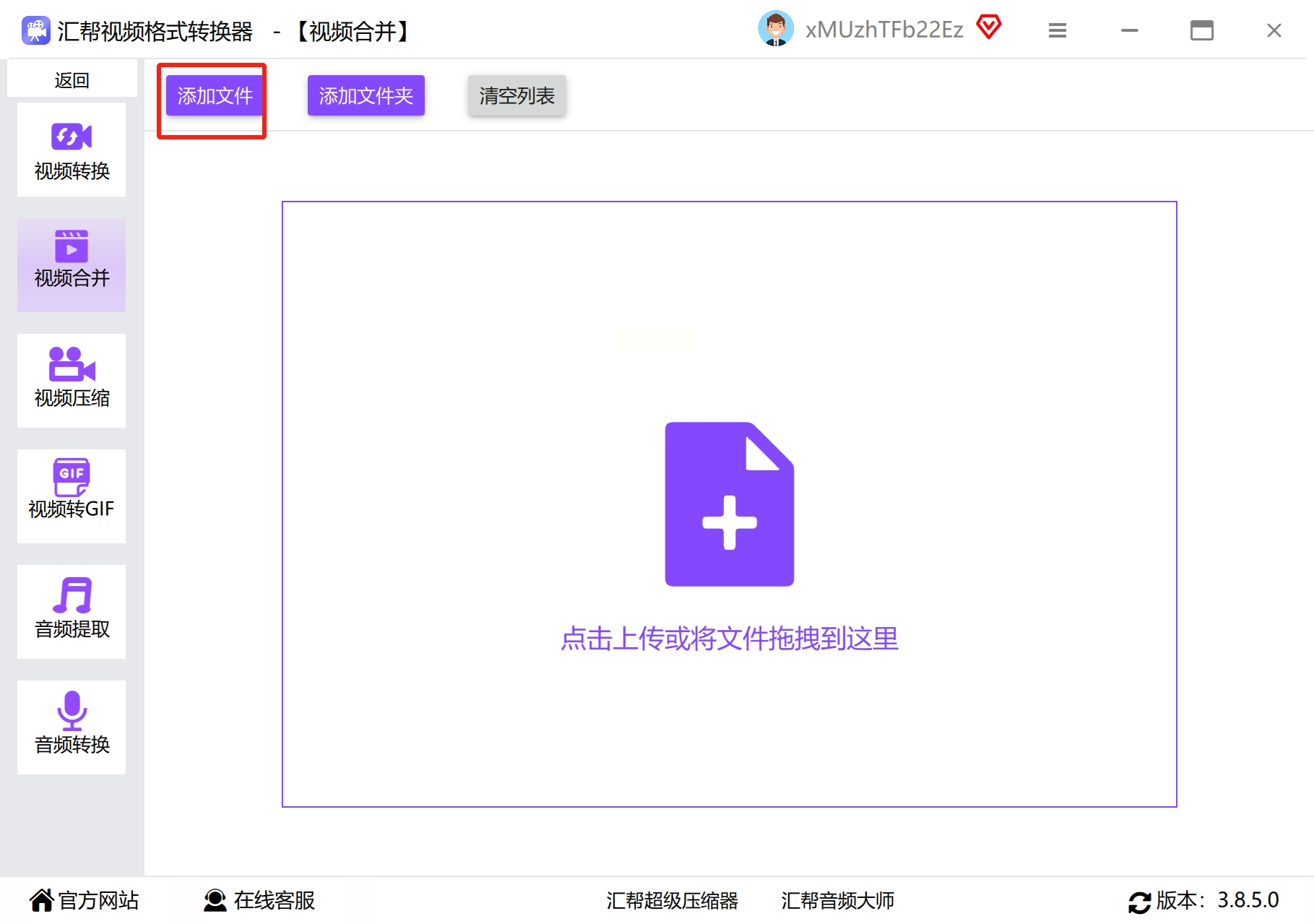
3. 预览与顺序调整:添加的视频会以缩略图形式展示在预览区,可通过点击"上移"或"下移"箭头调整顺序,或直接拖动视频缩略图到目标位置。预览区支持双击播放,可检查片段衔接是否自然。
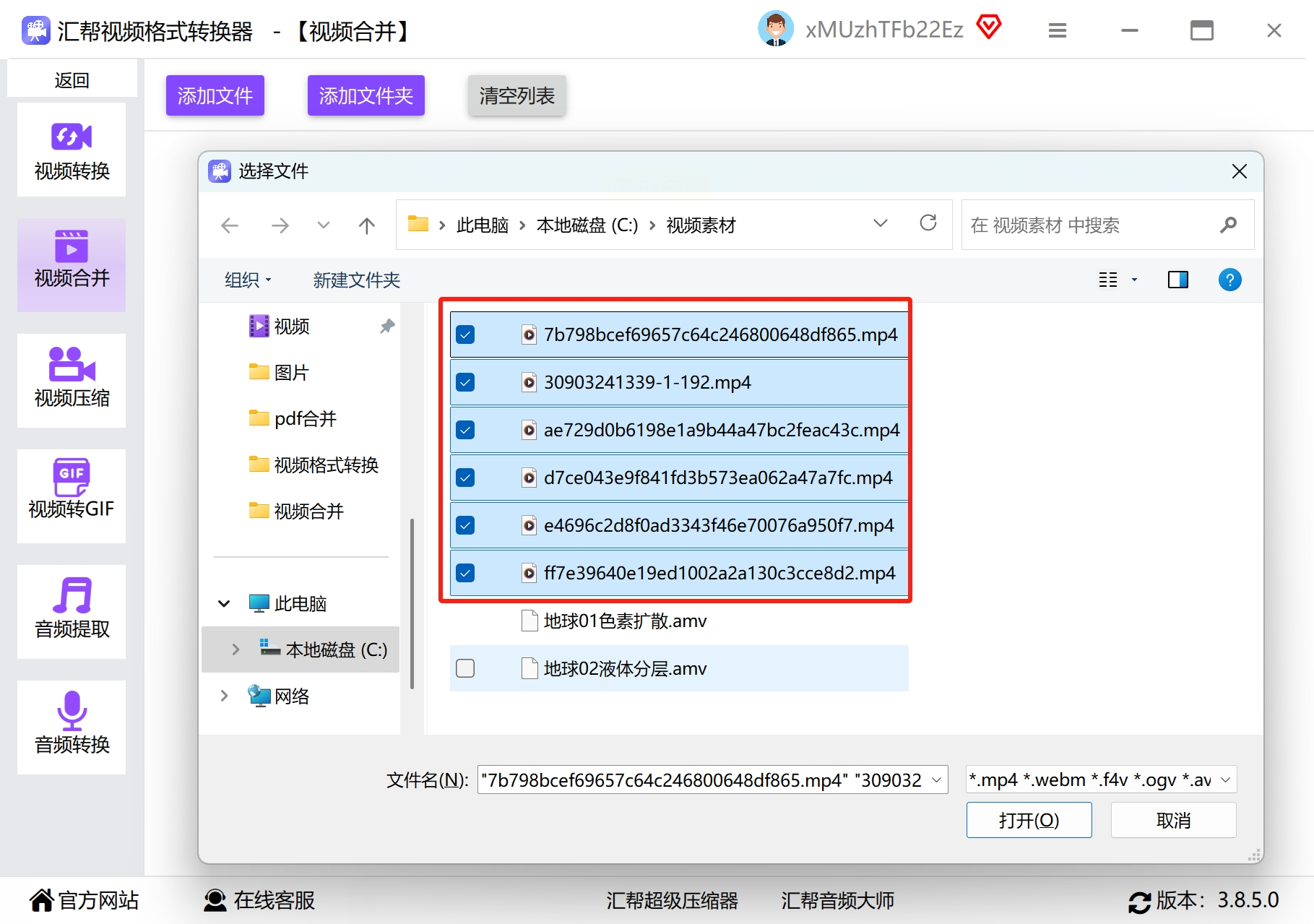
4. 参数定制设置:
输出格式:在右侧格式列表中选择目标格式(MP4为最通用选择,兼容性最佳),支持自定义分辨率(如720P/1080P)、帧率(24/30fps)。
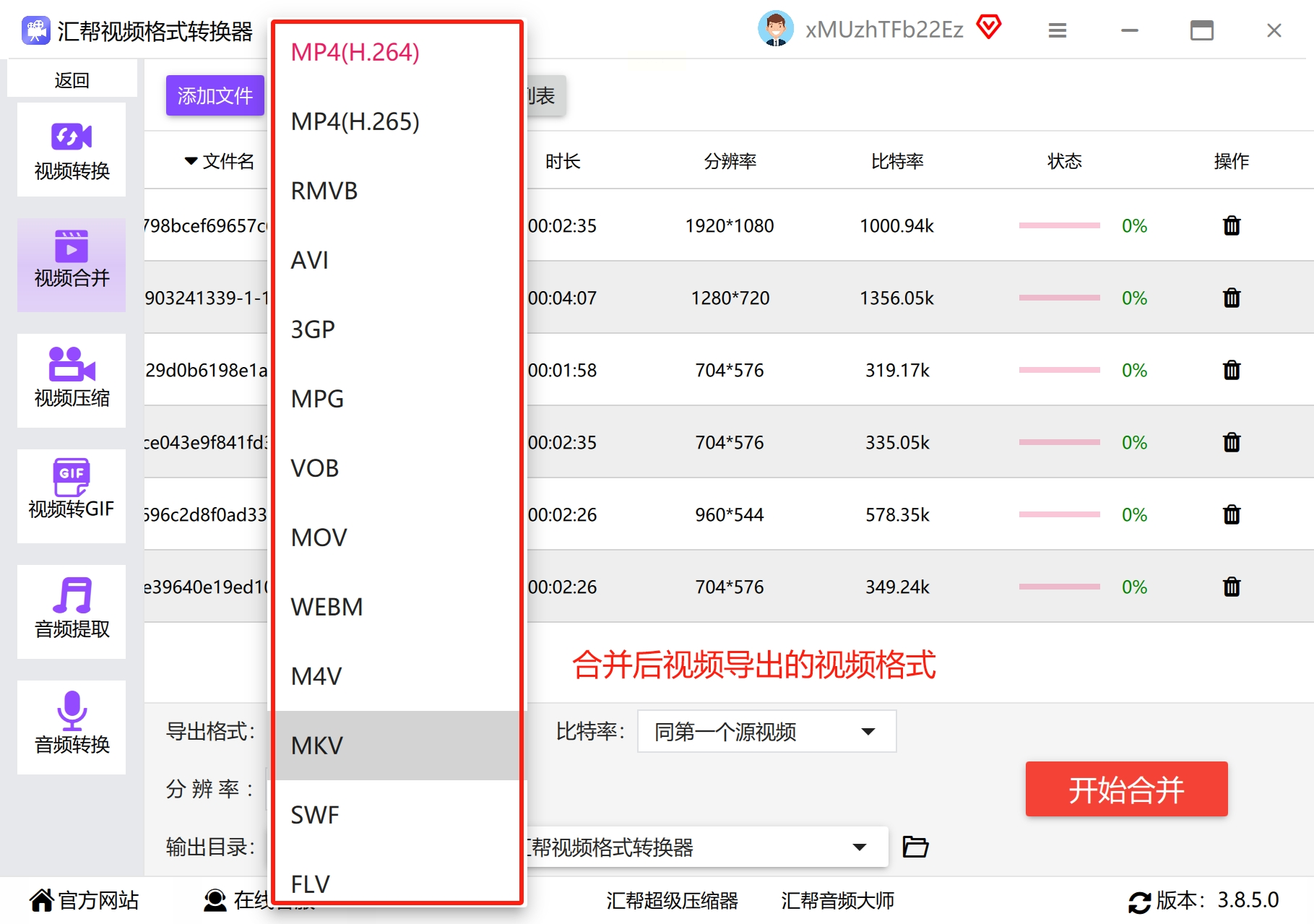
比特率调节:通过滑动条选择视频质量(低/中/高),高比特率模式适合保留细节但会增大文件体积,低比特率适合快速传输。
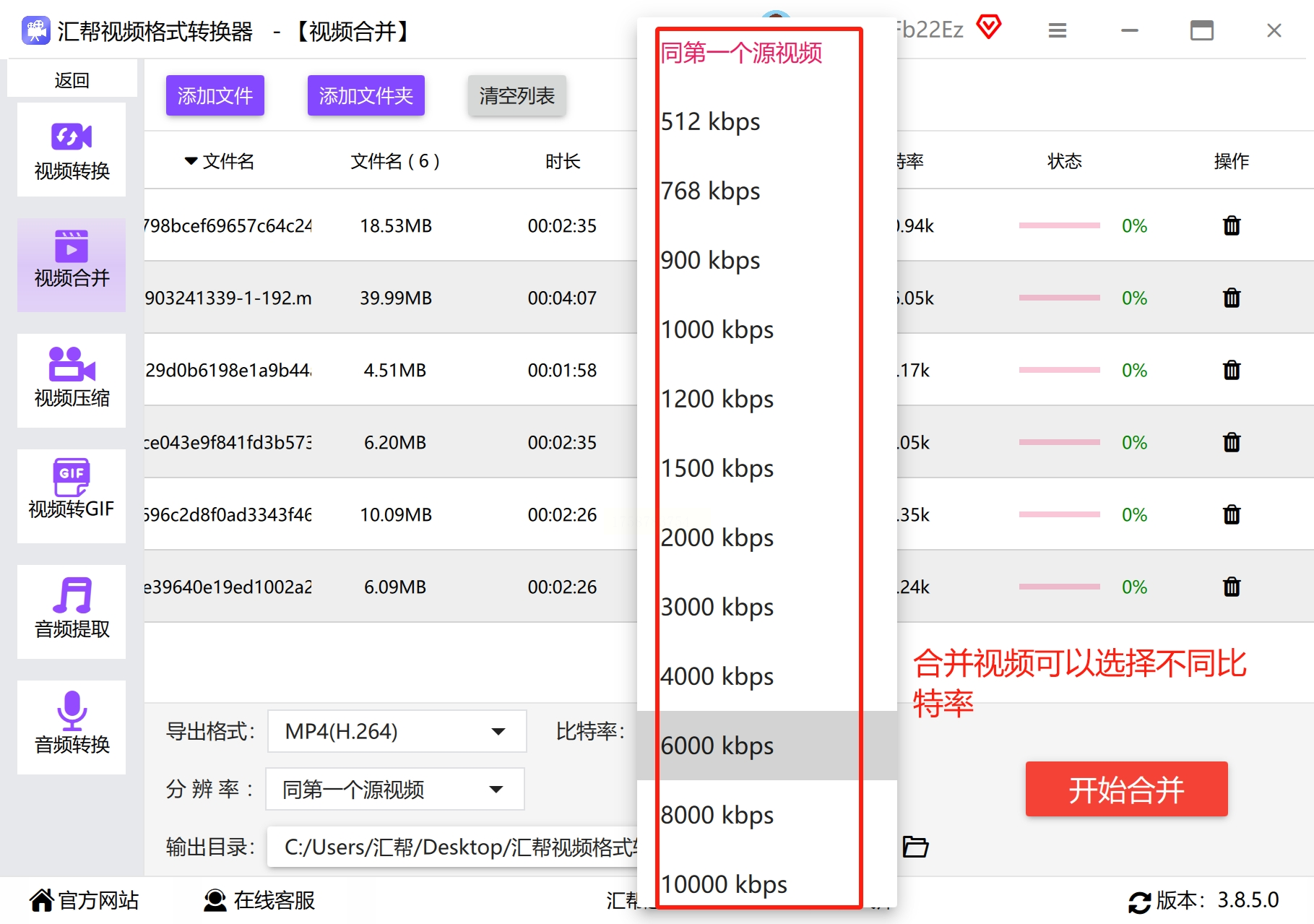
输出路径设置:点击"浏览"按钮指定合并后文件的保存位置,建议单独创建文件夹分类管理。
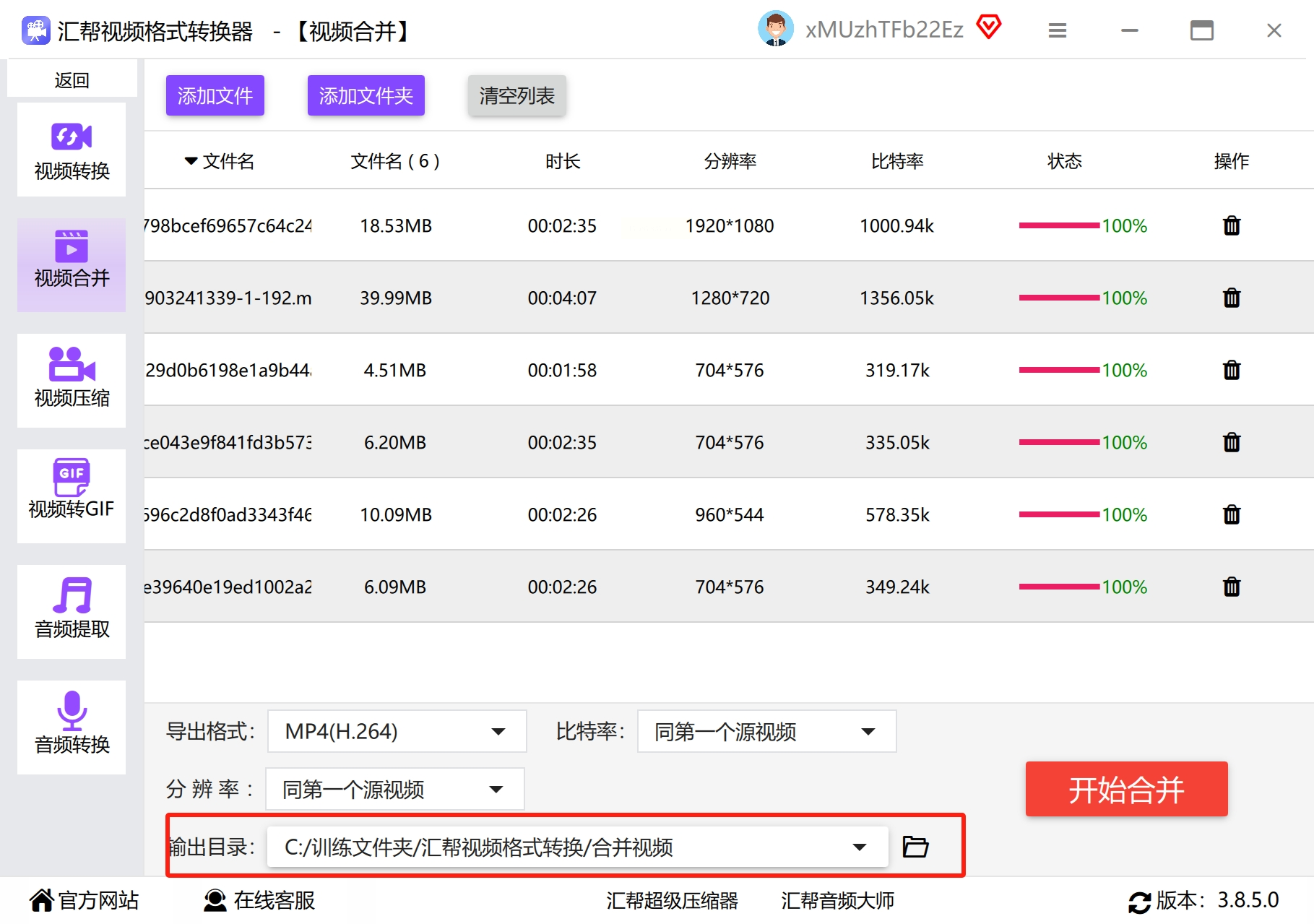
5. 执行合并操作:所有参数设置完成后,点击右下角"开始合并"按钮,系统将自动进行视频解码、拼接与编码。进度条会实时显示合并进度,完成后可点击"打开文件"直接查看结果。
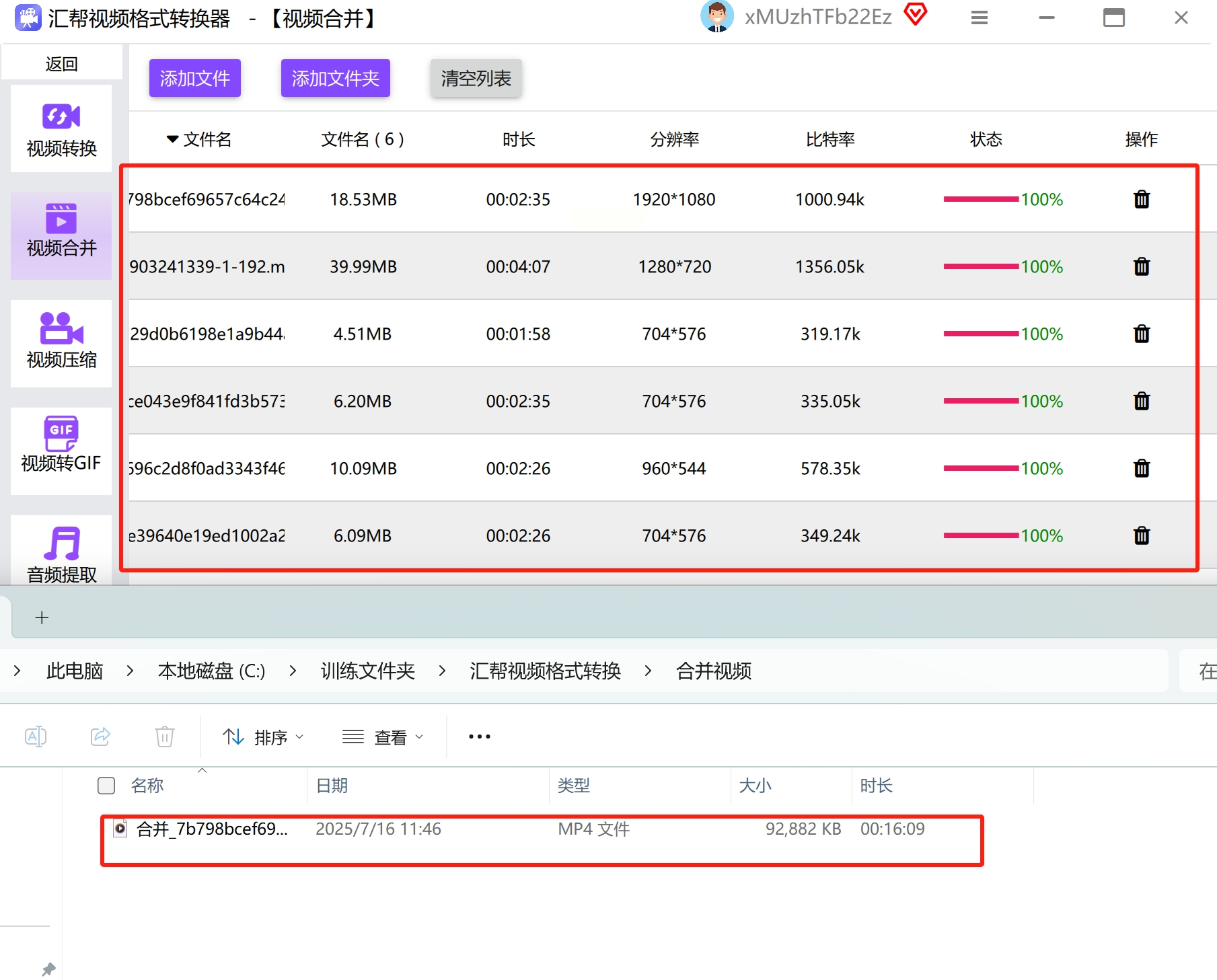
该工具的突出特点是专业性与易用性的平衡,适合处理需要跨平台使用或格式转换的视频合并任务,但其界面功能较多,对纯新手可能需要短暂适应。
对于仅需基础视频合并功能的用户,金舟播放器提供了"播放器+合并工具"的一站式解决方案,无需额外安装专业剪辑软件,适合电脑端快速处理少量视频文件。其"工具箱"设计将合并功能隐藏在常规操作中,降低了用户认知成本。
核心操作步骤:
1. 启动软件与功能入口:打开金舟播放器后,在主界面右下角找到工具箱图标(齿轮形状),点击后展开功能列表,选择"视频合并"选项。首次使用时可能需要授予文件访问权限。
2. 文件导入与排序:点击"添加文件"按钮导入视频,或直接拖拽视频至界面空白处。支持批量导入后,在文件列表右侧可通过上下箭头调整顺序,或通过"全部删除"重新开始。
3. 参数配置与预览:在合并窗口右侧设置输出格式(默认为MP4)、分辨率(支持自定义宽高比),可勾选"保持原画质"选项避免压缩损失。点击"预览"按钮可实时查看合并效果,便于及时调整片段顺序。
4. 执行合并与导出:设置完成后点击"合并"按钮,软件会自动处理文件。合并完成后会弹出提示窗口,点击"打开"即可查看结果文件,支持直接分享至其他应用。
金舟播放器的优势在于与系统播放器高度整合,操作界面简洁直观,适合电脑新手用户。但其高级功能(如转场特效、音频编辑)相对有限,更适合简单拼接需求。
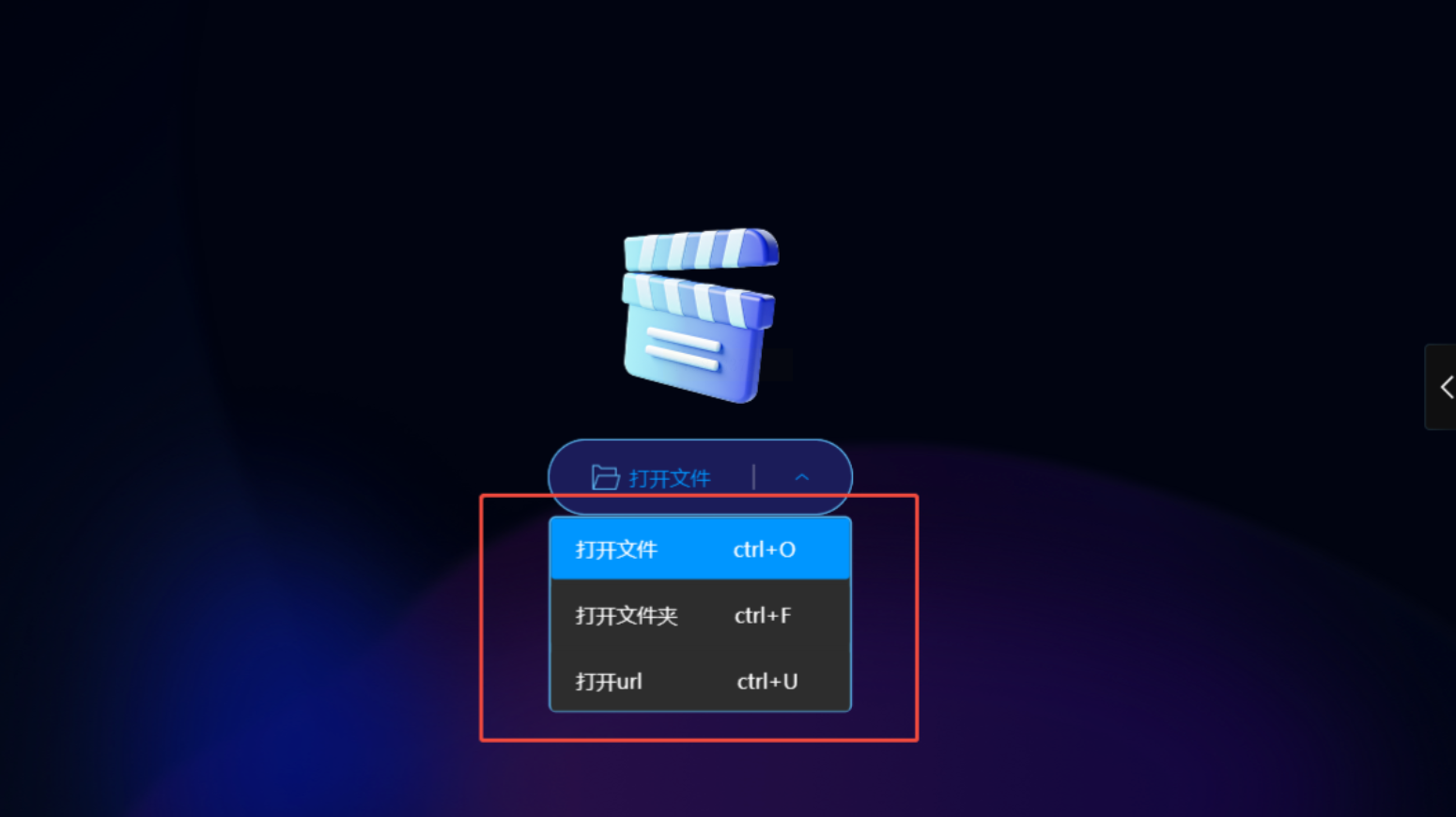
对于追求电影级叙事效果的创作者,Adobe Premiere Pro提供了行业标准的剪辑工具,支持多轨道同步编辑、复杂转场与色彩校正,完美满足专业视频合并需求。虽然操作门槛较高,但能实现从素材管理到成片输出的全流程专业处理。
专业合并流程:
1. 项目设置与素材导入:启动Pr后,选择"新建项目",在弹出的设置窗口中,可自定义项目预设(如1080P/25fps)。在项目面板中右键选择"导入",批量导入需要合并的视频素材,支持按类别创建文件夹管理。
2. 素材剪辑与时间线排列:将视频素材拖拽至时间线面板,使用剃刀工具(C键)分割多余片段,按叙事逻辑排列在不同轨道(视频轨道、音频轨道)。通过"效果控件"面板精确调整片段位置、缩放比例和透明度。
3. 高级编辑技巧:
转场特效:在"效果"面板搜索"溶解""滑动"等转场效果,拖拽至片段连接处,在"效果控件"中调整持续时间(推荐0.5-1秒)。
音频混合:点击"音频轨道混合器",调整各轨道音量平衡,使用"低通滤波器"消除高频噪音,通过"关键帧"控制音量渐变。
调色统一:在" Lumetri 颜色"面板中,为全片应用相同的LUT预设,保证色调一致性。
4. 导出高质量视频:完成编辑后,点击"文件"菜单中的"导出",选择"媒体"选项。在导出设置中,选择H.264编码格式,设置视频码率(建议15-25Mbps)、分辨率等参数,勾选"匹配源-高比特率"确保画质,最终导出成片。
Pr适合专业创作者处理长视频、多素材合并项目,但需系统具备较高配置(推荐16GB内存+独立显卡),且首次使用可能需要熟悉快捷键与面板布局。
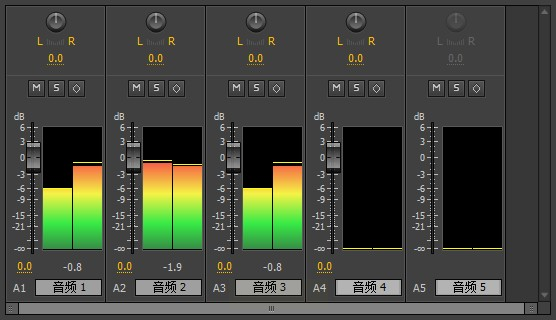
针对苹果设备用户,iMovie提供了与系统深度整合的视频编辑体验,支持4K视频处理、绿幕特效等高级功能,同时保持了操作的简洁性。其"自动创建影片"功能可一键完成多视频合并,特别适合家庭纪念视频等场景。
iPhone端操作步骤:
1. 创建新项目:打开iMovie后,点击"媒体"按钮进入相册,选择"视频"分类。点击"创建新项目",选择"影片"模板(自动合并模式),系统会自动识别相册中的视频文件。
2. 智能合并与排序:在媒体库中勾选需要合并的视频,系统会按时间顺序自动排列。若需调整顺序,可长按视频文件拖动至目标位置。iMovie支持同时合并照片与视频,通过"添加媒体"按钮扩展素材。
3. 基础编辑与导出:点击"创建影片"后进入编辑界面,可通过"自动增强"一键优化画质,或手动调整音量、添加滤镜。完成后点击右上角"完成",选择"共享"按钮,可直接导出至相册或分享至社交平台。
iMovie的优势在于苹果生态内的无缝衔接,支持AirDrop传输、与Final Cut Pro文件互导,但其免费版导出时会添加水印,付费解锁后无此限制。
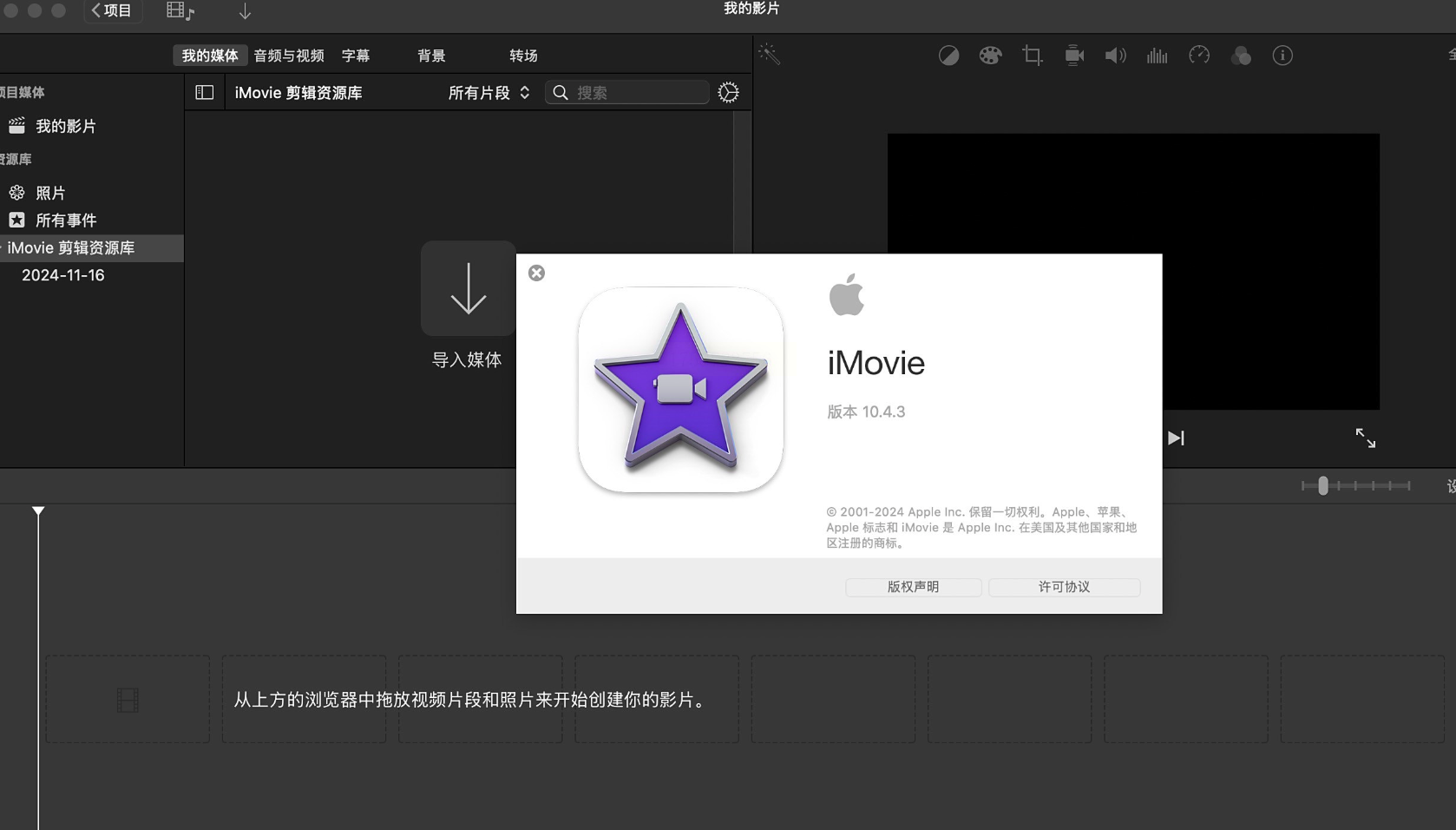
视频合并看似简单,实则涉及格式兼容性、画质保护、音频同步等多方面考量。通过本文介绍的工具,无论是手机随手拼接,还是电脑专业处理,都能找到适配的解决方案。记住:合适的工具不仅能提升效率,更能让珍贵的记忆以最佳状态呈现。随着技术发展,未来的视频合并工具将更加智能化(如AI自动拼接、场景识别),但当下掌握这些基础操作,已能满足绝大多数创作需求。
如果想要深入了解我们的产品,请到 汇帮科技官网 中了解更多产品信息!
没有找到您需要的答案?
不着急,我们有专业的在线客服为您解答!

请扫描客服二维码